Come modificare il testo nel tuo tema WordPress
Pubblicato: 2022-10-21Se vuoi cambiare il testo nel tuo tema WordPress, hai alcune opzioni. Puoi modificare il testo direttamente nel codice sorgente oppure puoi utilizzare un plug-in per modificare il testo. Se desideri apportare una piccola modifica al testo, ad esempio una singola parola o frase, puoi modificare il testo direttamente nel codice sorgente. Per fare ciò, devi accedere al codice sorgente del tuo tema WordPress. Puoi farlo andando alla pagina Aspetto > Editor nel pannello di amministrazione di WordPress. Una volta nell'editor, puoi trovare il testo che desideri modificare e modificarlo direttamente. Assicurati solo di salvare le modifiche prima di uscire dall'editor. Se desideri apportare modifiche più significative al testo, come cambiare il carattere o aggiungere testo aggiuntivo, dovrai utilizzare un plug-in. Esistono numerosi plugin che ti consentono di modificare il testo nel tuo tema WordPress. Uno dei plugin più popolari si chiama Advanced Custom Fields. Questo plugin ti consente di aggiungere campi personalizzati ai tuoi post e alle tue pagine WordPress. Puoi quindi utilizzare questi campi personalizzati per modificare il testo nel tuo tema. Un altro popolare plugin si chiama WPML. Questo plugin ti consente di tradurre il tuo sito WordPress in più lingue. È quindi possibile utilizzare WPML per modificare il testo nel tema per ciascuna lingua. Dopo aver installato un plug-in, puoi modificare il testo nel tuo tema WordPress andando alla pagina delle impostazioni del plug-in. Da qui, puoi apportare le modifiche desiderate e quindi salvare le modifiche.
Come posso modificare il testo sulla mia home page di WordPress?
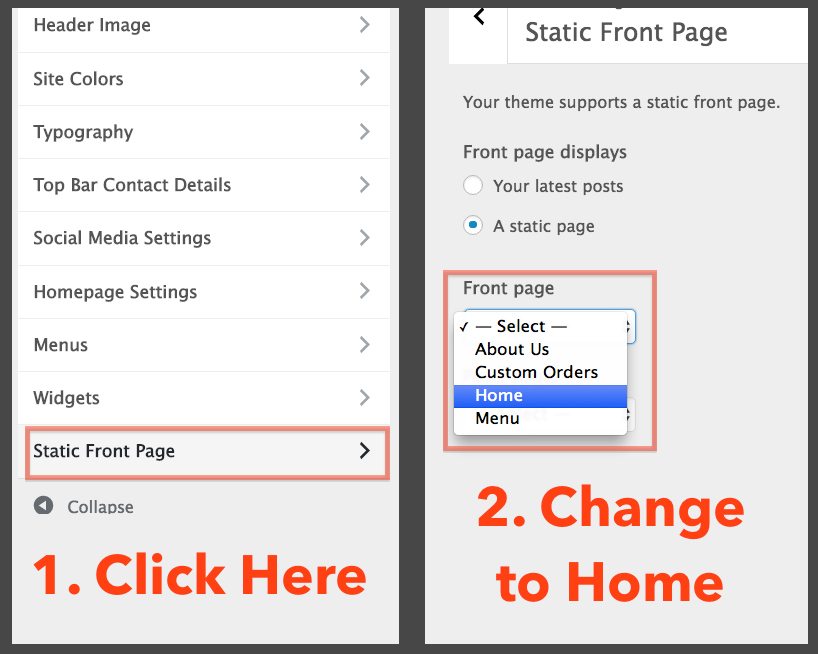
Per modificare il testo sulla tua home page di WordPress , dovrai modificare il file del modello della home page nel tuo tema. Questo può essere fatto attraverso la dashboard di WordPress andando su Aspetto > Editor. Nell'editor vedrai un elenco di file sul lato destro. Trova il file del modello della home page e fai clic su di esso per aprirlo nell'editor. Dopo aver apportato le modifiche, fare clic sul pulsante Aggiorna file per salvare le modifiche.
Un utente deve prima visitare il tuo sito web prima di poter vedere qualsiasi cosa. Nel mondo di oggi, la durata media dell'attenzione per una home page è scesa a 8,25 secondi, quindi assicurati che la tua home page attiri la loro attenzione. Questo tutorial ti guida attraverso i passaggi per modificare la home page di WordPress . Se sei un principiante su WordPress, passa alla sezione Modifica della tua home page per principianti per scoprire come personalizzare e modificare la tua home page. Per modificare il contenuto di una pagina, vai su Pagine e vai a tua_pagina. Modificheremo index.php qui perché può essere trovato nella sezione di installazione di WordPress del tuo sito WordPress in WP_content/themes/your_theme/index.php. Quando fai clic sull'icona blu nell'angolo in alto a sinistra, WordPress visualizzerà un elenco di opzioni di modifica per la tua pagina.
Per aggiungere più blocchi alla tua pagina, fai clic sull'icona e sarai in grado di modificarli lasciandoli ancora sulla tua pagina; per eliminarli, fare clic sul tasto freccia. Dopo aver fatto clic su Modifica, verrai indirizzato alla tua home page, dove puoi aggiungere testo, media, grafica, widget e così via. Il plugin Elementor, che è un plugin per WordPress, include funzionalità aggiuntive. Puoi facilmente apportare incredibili modifiche di modifica nell'editor di Elementor trascinando e rilasciando. Dovresti selezionare un tema compatibile con Elementor se desideri creare un sito Web semplice che soddisfi le tue esigenze. In questo esempio, vedrai un modello predefinito e, come affermato in precedenza, il file da modificare (come abbiamo fatto in questo esempio) sarà singular.php nella cartella principale del tuo tema. Per selezionare un modello, vai su Attributi di pagina. Di conseguenza, sarai in grado di visualizzare la home page in vari modi a seconda dei modelli creati dall'autore del tema.
Come posso modificare un tema WordPress?

Sì, puoi personalizzare un tema WordPress; vai semplicemente sulla dashboard di WordPress e seleziona Aspetto, quindi Temi e sulla dashboard apparirà una pagina con il tema installato. Puoi personalizzare il tuo tema come meglio credi selezionandolo dall'opzione di personalizzazione.
Il tema del tuo sito web non avrà alcun effetto sulla maggior parte dei suoi elementi regolari. Potrebbe essere necessario modificare i menu e le aree dei widget, ma non perderai alcuna funzionalità nel processo. Se utilizzi una funzionalità specifica per il tuo tema, piuttosto che un plug-in o un software WordPress di base, molto probabilmente perderai quelle funzionalità. Dovrai scaricare e installare il nuovo tema su WordPress.org. Se hai acquistato un tema premium o un file ZIP, puoi caricare il file ZIP facendo clic sul pulsante Carica tema. Il secondo passo è approvare il nuovo tema utilizzando il Customizer di WordPress. Dopo aver configurato il sito, ne riceverai un'anteprima dal vivo tramite il Customizer.
Puoi risolvere qualsiasi problema che potresti riscontrare utilizzando le opzioni Menu e Widget nella Personalizzazione. Se ti piace l'aspetto del nuovo tema, tutto ciò che devi fare è fare clic sul pulsante Attiva. Non resta che la fine della storia. Se hai ulteriori domande sulla modifica di un tema WordPress, lascia un commento e faremo del nostro meglio per aiutarti.

Effettua il backup delle personalizzazioni del tuo tema WordPress prima dell'aggiornamento
Se hai personalizzato il tuo tema, è una buona idea eseguire il backup delle personalizzazioni prima di aggiornarlo. Vai su Aspetto Dopo aver selezionato il file di backup, fai clic su "Installa" e quindi su "Aggiorna" per aggiornare il tema.
Se stai utilizzando un tema figlio, vai su Aspetto e fai clic sul tema figlio che desideri utilizzare. Facendo clic su "Aggiorna ora", puoi applicare gli aggiornamenti del tema.
Come si cambia il carattere su un tema?
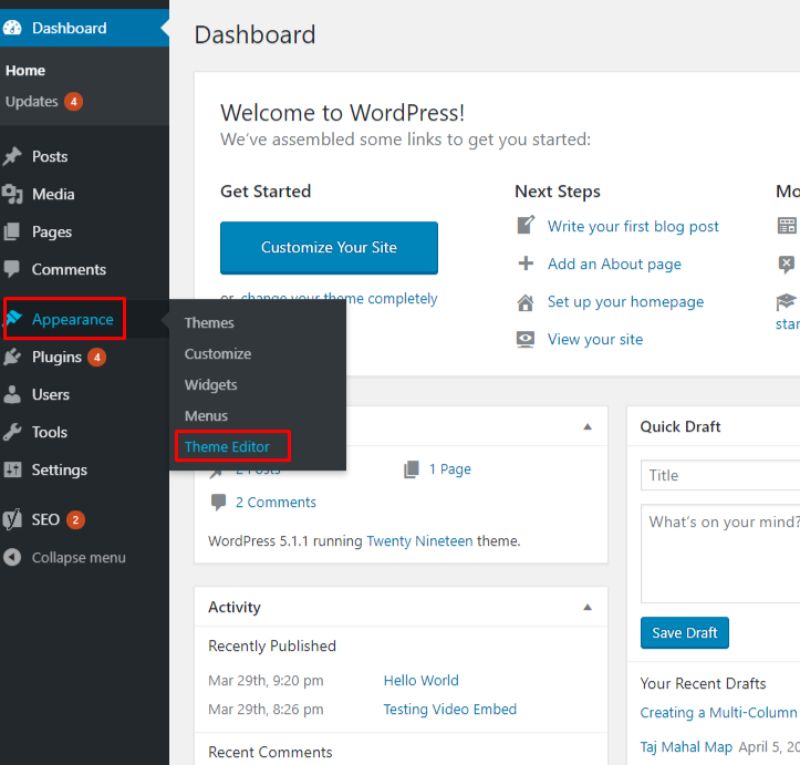
Puoi modificare i caratteri per la tua pagina facendo clic sul pulsante Caratteri in Excel o sulla scheda Progettazione in Word. Per trovare i caratteri principali del tema corrente, cerca l'icona nell'angolo in alto a destra. Selezionando Personalizza caratteri, puoi creare i tuoi caratteri. Le caselle dei caratteri dell'intestazione e dei caratteri del corpo possono essere selezionate andando alla casella Crea nuovi caratteri del tema.
Controlla Google Fonts se desideri aggiungere caratteri greci o cirillici. Per vedere il carattere, digita parole casuali accanto/invece del testo. Il metodo standard o @import è il modo più comune per incorporare un carattere in un tema. Nella cartella del tema, utilizza il client FTP per accedervi. Passa a../wp-content/themes/theme_name.html, quindi scarica il file header.html e, sotto il tag di chiusura del titolo, incolla il link del carattere. Per aprire il file, usa l' editor di testo e cerca le righe con gli attributi della famiglia di caratteri. Se sostituisci questa riga, il carattere di tutte le intestazioni cambierà.
La scelta del carattere giusto è una parte importante della creazione di un sito Web professionale. Trovare il font giusto può essere difficile a causa della pletora di opzioni disponibili. Puoi cambiare il carattere per diverse sezioni del tuo sito web con l'aiuto del foglio di stile CSS di un tema. Facendo clic su "editor" nella scheda Aspetto, puoi trovare il foglio di stile CSS del tema. I caratteri del tema si trovano in fondo alla pagina. Il primo passaggio nell'assegnazione di dimensioni, colori e altre caratteristiche dei caratteri consiste nel selezionarli. Accedi alla dashboard di WordPress una volta che sai di che colore vuoi cambiare i tuoi caratteri. Facendo clic sul pulsante "Personalizza" sul lato sinistro dell'interfaccia, puoi personalizzarlo. Puoi modificare il titolo e il logo del tuo sito web andando nella scheda in alto "Titolo del sito". In questa sezione dovresti essere in grado di cambiare il carattere e il testo dell'intestazione. Se desideri modificare il carattere in un'area specifica del tuo sito, puoi utilizzare la funzione "CSS personalizzato" nel foglio di stile CSS del tuo tema. Puoi utilizzare questa funzione per aggiungere un carattere personalizzato a un solo elemento del tuo sito web.
Come cambiare il colore del carattere in un tema
Puoi cambiare il colore del carattere di un tema seguendo i tre passaggi seguenti: *br*. La sezione Aspetto include la scheda dei caratteri e dei colori. Per modificare il carattere o il colore, vai alla finestra Caratteri e colori. Modificare il carattere e la dimensione del testo per l'editor è semplice come selezionare la scheda Impostazioni e quindi modificare le opzioni Carattere e Dimensione. Andando su Aspetto > Personalizza > Temi, puoi cambiare il tuo tema. Selezionando l'editor di testo, puoi navigare nella finestra Temi. Per accedere al tema, puoi utilizzare un editor di testo come Blocco note o Wordpad. Il testo può essere modificato selezionando il testo, il carattere e il colore nella finestra del colore del carattere.
Come cambiare il carattere del tema in Word
Microsoft Word viene fornito con una varietà di caratteri incorporati che puoi utilizzare nei tuoi documenti. Se desideri modificare il carattere del tema per il tuo documento, puoi farlo selezionando un carattere diverso dal menu a discesa Caratteri nella scheda Home. Puoi anche modificare il carattere predefinito per i nuovi documenti andando alla scheda File e selezionando Opzioni. Nella finestra di dialogo Opzioni di Word, seleziona la scheda Salva e quindi scegli un nuovo carattere predefinito dal menu a discesa.
Il carattere del tema può essere modificato in Microsoft Word 15 utilizzando l' impostazione del carattere del tema . Modifica i caratteri del tema per un documento corrente accedendo al menu Design e selezionando i nuovi caratteri dal menu a discesa. Non riesco a immaginare un modo per cambiare idea nell'interfaccia utente di Mac Word. Il modello a oggetti di Word, d'altra parte, non sembra avere una soluzione per questo.
